Chào mừng bạn đến với Netflix – nền tảng giải trí trực tuyến hàng đầu thế giới! Với cách đăng nhập Netflix của chúng tôi, bạn có thể truy cập vào hàng ngàn bộ phim, chương trình truyền hình và nội dung giải trí phong phú khác, ngay trên điện thoại, máy tính hoặc TV của bạn.
Bài viết được tư vấn chuyên môn bởi giám đốc kỹ thuật Võ Văn Hải – đã có kinh nghiệm 10 năm trong lĩnh vực sửa chữa điện lạnh – điện tử.

1. Giới thiệu về Netflix
Netflix là một nền tảng giải trí trực tuyến phổ biến trên toàn cầu, cung cấp một bộ sưu tập đa dạng với hàng ngàn bộ phim, chương trình truyền hình, và nội dung giải trí khác từ các thể loại khác nhau.
- Với Netflix, bạn có thể tận hưởng không giới hạn nội dung trên điện thoại di động, máy tính, TV thông minh và các thiết bị kết nối internet khác.
- Với một danh sách dài các bộ phim và chương trình truyền hình nổi tiếng, Netflix đáp ứng mọi sở thích và độ tuổi của khán giả. Bạn có thể khám phá các bộ phim bom tấn, từ phim hành động, hài hước, tình cảm đến khoa học viễn tưởng, kinh dị và nhiều thể loại khác.
- Ngoài ra, Netflix còn tổ chức sản xuất nội dung riêng, mang đến cho khán giả những bộ phim và series độc quyền chỉ có thể tìm thấy trên nền tảng này.
- Bên cạnh đó, Netflix cũng cung cấp một loạt các chương trình truyền hình đình đám, từ các series gốc đến các show truyền hình thực tế và talkshow.
- Bạn có thể bắt kịp xu hướng mới nhất của các series nổi tiếng trên toàn thế giới hoặc tham gia vào những cuộc phiêu lưu thú vị trong các show truyền hình độc đáo.
- Với một tài khoản Netflix, bạn sẽ được truy cập vào một thế giới giải trí không giới hạn, nơi bạn có thể thỏa mãn sự ưa thích của mình và khám phá những bộ phim, chương trình truyền hình đáng mong chờ nhất.
2. Đăng nhập Netflix
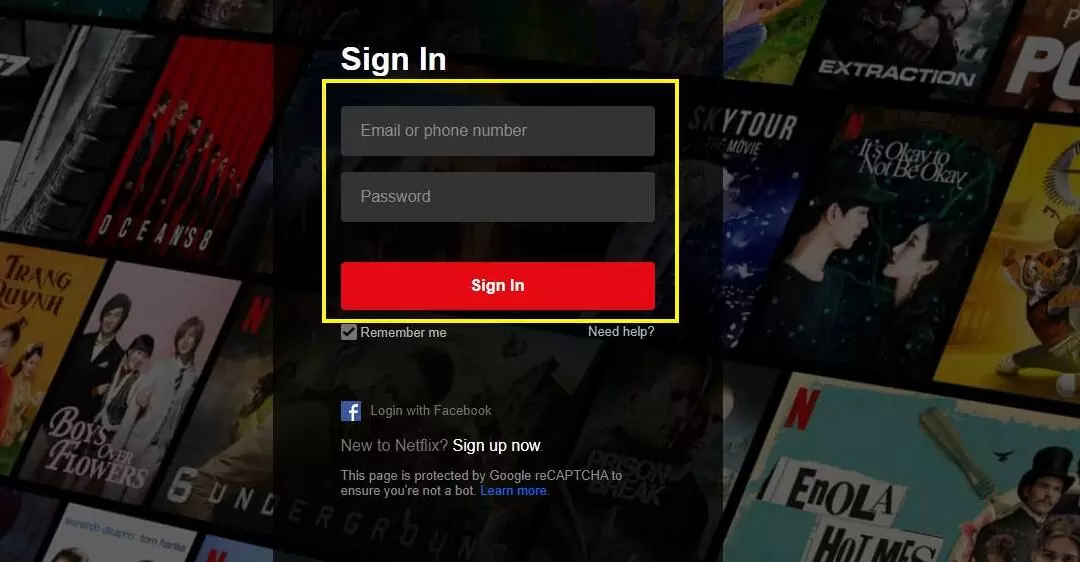
2.1. Hướng dẫn đăng nhập trên trang web chính của Netflix
Bước 1: Mở trình duyệt web trên thiết bị của bạn và truy cập vào trang web chính của Netflix: www.netflix.com.
Bước 2: Trên trang chủ của Netflix, bạn sẽ thấy một nút “Đăng nhập” ở góc trên bên phải của trang. Nhấp vào nút này để tiếp tục quá trình đăng nhập Netflix.
Bước 3: Khi một trang đăng nhập mới xuất hiện, bạn sẽ cần nhập địa chỉ email hoặc số điện thoại đã đăng ký với tài khoản Netflix của bạn vào trường “Email hoặc số điện thoại”.
Bước 4: Tiếp theo, bạn sẽ nhập mật khẩu của mình vào trường “Mật khẩu”. Đảm bảo rằng bạn nhập đúng thông tin đăng nhập đã đăng ký trước đó.
Bước 5: Cuối cùng, nhấp vào nút “Đăng nhập” để tiến hành đăng nhập Netflix của bạn.
2.2. Hướng dẫn đăng nhập thông qua ứng dụng trên TV.
Bước 1: Mở ứng dụng Netflix trên TV thông qua hệ điều hành của nó (ví dụ: Android TV, Apple TV, Smart TV, v.v.).
Bước 2: Sử dụng điều khiển từ xa hoặc bàn phím để điều hướng và chọn mục “Đăng nhập” hoặc “Sign In” trên giao diện ứng dụng.
Bước 3: Sau khi chọn “Đăng nhập”, một mã kích hoạt (activation code) sẽ hiển thị trên màn hình TV của bạn.
Bước 4: Trên thiết bị di động hoặc máy tính, mở trình duyệt web và truy cập vào trang web www.netflix.com/activate.
Bước 5: Trên trang web kích hoạt, bạn sẽ được yêu cầu nhập mã kích hoạt (activation code) từ màn hình TV vào trường tương ứng trên trang web.
Bước 6: Sau khi nhập mã kích hoạt, nhấp vào nút “Tiếp tục” để kết nối tài khoản Netflix của bạn với TV. Từ đó, bạn có thể truy cập vào nội dung giải trí của Netflix trên TV của mình.
2.3. Hướng dẫn đăng nhập nhanh hơn lần sau bằng tính năng “Ghi nhớ đăng nhập”.
Netflix cung cấp tính năng “Ghi nhớ đăng nhập” để giúp bạn đăng nhập nhanh chóng và thuận tiện hơn vào tài khoản của mình. Khi bạn sử dụng tính năng này, thông tin đăng nhập sẽ được lưu lại trên thiết bị của bạn, cho phép bạn tự động đăng nhập mỗi khi truy cập Netflix.
- Khi bạn đăng nhập vào Netflix, bạn sẽ thấy một tùy chọn “Ghi nhớ đăng nhập” hoặc “Remember Me” ở bên dưới trường nhập mật khẩu. Để sử dụng tính năng này, bạn chỉ cần đánh dấu vào ô chọn tương ứng.
- Khi tính năng “Ghi nhớ đăng nhập” được kích hoạt, thông tin đăng nhập của bạn sẽ được lưu trên trình duyệt web hoặc ứng dụng di động. Khi bạn truy cập lại Netflix từ cùng một thiết bị, hệ thống sẽ tự động đăng nhập vào tài khoản của bạn mà không yêu cầu nhập lại thông tin đăng nhập.
Lưu ý rằng tính năng “Ghi nhớ đăng nhập” nên chỉ được sử dụng trên thiết bị cá nhân và trong môi trường an toàn. Để đảm bảo an ninh thông tin cá nhân, tránh sử dụng tính năng này trên các máy tính hoặc thiết bị công cộng.
- Nếu bạn muốn hủy tính năng “Ghi nhớ đăng nhập” hoặc đăng nhập vào tài khoản Netflix từ một thiết bị khác, bạn có thể đăng xuất khỏi tài khoản của mình bằng cách chọn “Đăng xuất” trong menu tài khoản.
- Tính năng “Ghi nhớ đăng nhập” giúp tiết kiệm thời gian và đơn giản hóa cách đăng nhập Netflix, giúp bạn nhanh chóng truy cập và tận hưởng nội dung giải trí phong phú trên nền tảng này.
3. Cách đăng nhập Netflix trên TV
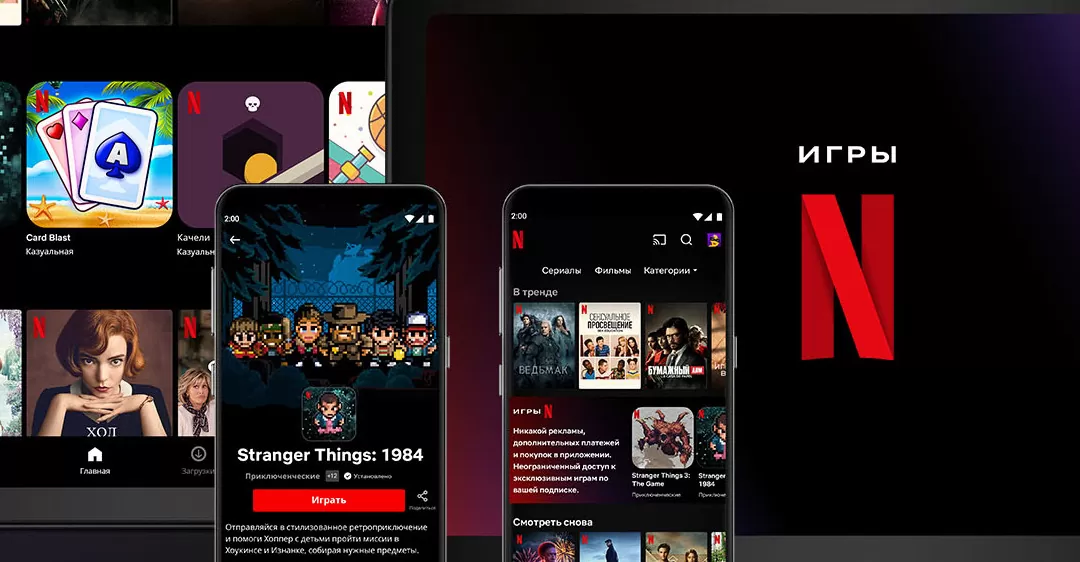
3.1. Hướng dẫn tải ứng dụng Netflix trên TV.
Để đăng nhập Netflix trên TV, hãy làm theo các hướng dẫn dưới đây:
Hướng dẫn tải ứng dụng Netflix trên TV:
Bước 1: Đảm bảo TV của bạn đã kết nối với internet thông qua Wi-Fi hoặc cáp Ethernet.
Bước 2: Tìm và tải xuống ứng dụng Netflix trên TV của bạn. Quá trình này có thể khác nhau tùy theo hệ điều hành của TV. Dưới đây là một số hướng dẫn phổ biến:
- Android TV: Truy cập vào Google Play Store trên TV của bạn. Tìm kiếm “Netflix” bằng cách sử dụng công cụ tìm kiếm và sau đó tải xuống và cài đặt ứng dụng Netflix.
- Apple TV: Trên màn hình chính của Apple TV, tìm kiếm và tải xuống ứng dụng Netflix từ App Store.
- Smart TV: Hãy kiểm tra hướng dẫn sử dụng của TV để biết cách tải xuống và cài đặt ứng dụng Netflix trên TV thông minh của bạn. Thông thường, bạn có thể tìm thấy ứng dụng Netflix trong kho ứng dụng được cung cấp sẵn trên TV.
3.2. Hướng dẫn đăng nhập bằng địa chỉ email và mật khẩu.
Bước 1: Mở ứng dụng Netflix trên TV.
Bước 2: Trên màn hình đăng nhập của ứng dụng Netflix, sử dụng điều khiển từ xa hoặc bàn phím trên TV để điều hướng và nhập địa chỉ email và mật khẩu của tài khoản Netflix vào các trường tương ứng.
Bước 3: Sau khi nhập thông tin đăng nhập, nhấp vào nút “Đăng nhập” để tiến hành đăng nhập vào tài khoản Netflix trên TV.
3.3. Giới thiệu các thiết bị phát đa phương tiện giúp kết nối với TV và xem Netflix trên TV của mình.
Ngoài việc tải xuống ứng dụng Netflix trên TV thông minh, bạn cũng có thể sử dụng các thiết bị phát đa phương tiện để kết nối với TV và xem Netflix. Dưới đây là một số thiết bị phổ biến:
- Chromecast: Đây là một thiết bị nhỏ gắn vào cổng HDMI của TV. Bằng cách kết nối Chromecast với cùng một mạng Wi-Fi với điện thoại hoặc máy tính của bạn, bạn có thể chọn phát nội dung Netflix trên điện thoại hoặc máy tính và truyền trực tiếp lên TV thông qua Chromecast.
- Apple TV: Apple TV là một thiết bị phát đa phương tiện được kết nối với TV thông qua cổng HDMI. Nó cung cấp truy cập đơn giản và dễ dàng vào ứng dụng Netflix và nhiều dịch vụ giải trí khác.
- Roku: Roku là một hệ sinh thái thiết bị phát đa phương tiện với nhiều phiên bản khác nhau. Bạn có thể kết nối Roku với TV thông qua cổng HDMI và tải xuống ứng dụng Netflix trên Roku để xem nội dung trực tuyến.
- Amazon Fire TV Stick: Đây là một thiết bị nhỏ gắn vào cổng HDMI của TV. Bạn có thể kết nối Amazon Fire TV Stick với TV và tải xuống ứng dụng Netflix trên nó để truy cập và xem nội dung Netflix trực tiếp trên TV.
- Smart TV Box: Nếu TV của bạn không có tính năng thông minh, bạn có thể sử dụng Smart TV Box như Android TV Box hoặc Amazon Fire TV để biến TV thành một TV thông minh. Cài đặt ứng dụng Netflix trên Smart TV Box và kết nối nó với TV để xem nội dung Netflix trực tiếp trên TV.
Lưu ý rằng để sử dụng các thiết bị phát đa phương tiện, bạn cần kết nối chúng với TV thông qua cổng HDMI và cài đặt ứng dụng Netflix trên thiết bị đó. Sau đó, bạn có thể đăng nhập vào tài khoản Netflix của mình và tận hưởng nội dung giải trí trực tuyến trên TV của mình.
Bài viết trên đã tổng hợp chi tiết về cách đăng nhập Netflix. Mọi thắc mắc xin truy cập vào website Trung tâm sửa chữa điện lạnh – điện tử suadienlanh.vn hoặc liên hệ đến HOTLINE 0767 165 660 để nghe tư vấn trực tiếp từ bộ phận chăm sóc khách hàng và hưởng những ưu đãi tốt nhất.

